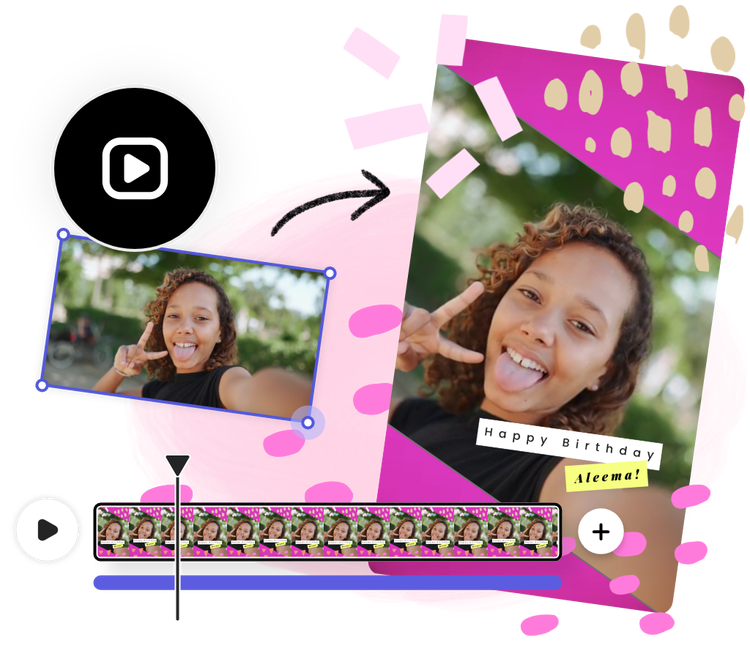
동영상을 회전하는 방법.

1. 미디어 업로드.
기기에서 동영상을 업로드하거나 무료 Adobe Stock 동영상 수만 개 중에서 검색하여 프로젝트에 딱 맞는 동영상을 찾으세요.

2. 동영상 회전.
동영상을 선택한 다음 회전 아이콘이 나타날 때까지 동영상 모서리 옆으로 마우스를 가져가세요. 왼쪽이나 오른쪽으로 클릭하고 드래그하여 원하는 각도로 동영상을 회전하세요.

3. 계속 편집.
회전한 동영상을 바로 다운로드하거나 계속 편집하세요.

손쉽게 동영상 회전.
완벽한 장면을 촬영했지만 약간 기울어졌나요? Adobe Express를 사용하면 동영상 클립을 선택하고 모서리를 드래그하여 원하는 각도로 쉽게 회전할 수 있습니다. 동영상을 중앙에 배치하여 콘텐츠의 일관성을 유지할 수 있습니다. 동영상을 게시하는 소셜 플랫폼에 따라 세로 또는 가로 방향으로 영상을 90도 또는 180도 회전할 수 있습니다.
빠르게 동영상 향상 효과 추가.
조정 메뉴를 토글하여 더 많은 맞춤화 옵션을 사용할 수 있습니다. 밝기 및 그림자 슬라이더를 사용하여 어두운 동영상을 밝게 할 수 있습니다. 선명화 옵션을 사용하여 흐릿한 장면의 초점을 다시 맞출 수 있습니다. 조정 효과를 사용해 자신의 편집 스타일을 개발하세요.


더 많은 동영상 맞춤화 옵션.
탭 한 번으로 동영상을 가로 또는 세로로 뒤집으세요. 동영상 채우기 도구로 동영상을 전체 화면으로 표시하세요. 슬라이딩 메뉴로 동영상 클립의 볼륨과 불투명도를 조절하여 프로젝트의 다른 요소에 주의를 끌 수도 있습니다. 경험이 필요하지 않습니다.
애니메이션 효과로 돋보이게.
동영상의 모든 요소에 애니메이션을 추가하여 더욱 재미있게 만드세요. 텍스트, 그래픽, 이미지, 아이콘에 전환 효과를 추가하여 시선을 사로잡는 트렌디한 동영상을 제작할 수 있습니다. Adobe Express에서 전문가 수준의 인상적인 동영상 편집이 얼마나 쉬운지 확인해보세요.
